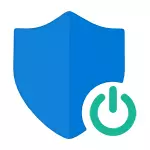
સૂચનો ત્રણ શટડાઉન વિકલ્પોનું વર્ણન કરે છે, કારણ કે સ્માર્ટસ્ક્રીન ફિલ્ટર સ્ટોરમાંથી અને માઇક્રોસોફ્ટ એજ બ્રાઉઝરમાં એપ્લિકેશન્સ માટે વિન્ડોઝ 10 ઓએસ સ્તર પર અલગથી કાર્ય કરે છે. તે જ સમયે, સમસ્યાનું સમાધાન કરવાનો એક રસ્તો એ છે કે સ્માર્ટસ્ક્રીન અક્ષમ સેટિંગ્સમાં નિષ્ક્રિય છે અને તેને બંધ કરી શકાતું નથી. તમને નીચે આપેલ વિડિઓ સૂચના મળશે.
નોંધ: વિન્ડોઝ 10 છેલ્લું સંસ્કરણો 1903, 1809, 1803 અને 1703 સુધીના સંસ્કરણમાં સ્માર્ટસ્ક્રીન અલગ રીતે બંધ થાય છે. સૂચનો પ્રથમ સિસ્ટમના નવીનતમ ઉપલબ્ધ સંસ્કરણ માટે, પછી પાછલા લોકો માટે પદ્ધતિનું વર્ણન કરે છે.
વિન્ડોઝ 10 સુરક્ષા કેન્દ્રમાં સ્માર્ટસ્ક્રીનને કેવી રીતે અક્ષમ કરવું
વિન્ડોઝ 10 ના નવીનતમ સંસ્કરણોમાં, સિસ્ટમ પરિમાણોને બદલીને સ્માર્ટસ્ક્રીન શટડાઉન ઓર્ડર નીચે પ્રમાણે છે:
- વિન્ડોઝ ડિફેન્ડર સિક્યોરિટી સેન્ટર ખોલો (આ માટે તમે સૂચન ક્ષેત્રમાં વિન્ડોઝ પ્રોટેક્ટર આયકન પર જમણું-ક્લિક કરી શકો છો અને "ખોલો" પસંદ કરી શકો છો, અથવા જો કોઈ આયકન નથી - ઓપન વિકલ્પો - અપડેટ અને સુરક્ષા - વિન્ડોઝ ડિફેન્ડર - " ઓપન સિક્યોરિટી સેન્ટર "બટન).
- "એપ્લિકેશન અને બ્રાઉઝર મેનેજમેન્ટ" આઇટમ પસંદ કરવાના અધિકાર પર.
- સ્માર્ટસ્ક્રીન બંધ કરો, જ્યારે શટડાઉન એપ્લિકેશન્સ અને ફાઇલોને ચકાસવા માટે ઉપલબ્ધ છે, એજ બ્રાઉઝર માટે સ્માર્ટસ્ક્રીન ફિલ્ટર અને વિન્ડોઝ 10 સ્ટોરમાંથી એપ્લિકેશન્સ માટે.
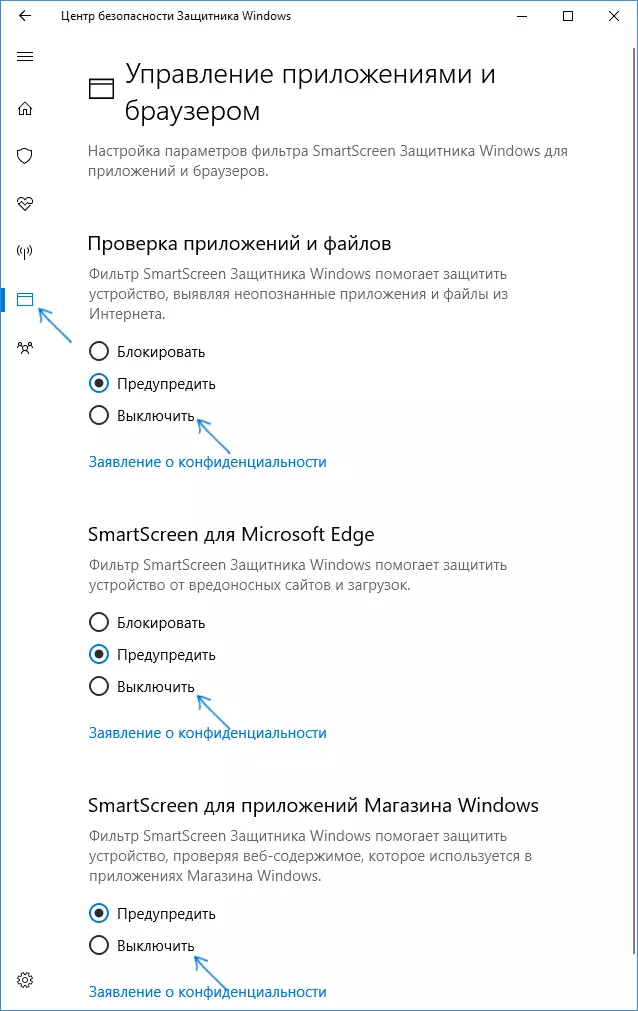
ઉપરાંત, સ્થાનિક જૂથ નીતિ સંપાદક અથવા રજિસ્ટ્રી એડિટરનો ઉપયોગ કરીને સ્માર્ટસ્ક્રીનને અક્ષમ કરવાના નવા સંસ્કરણ અને રીતો પણ સંશોધિત કરવામાં આવે છે.
રજિસ્ટ્રી એડિટર અથવા સ્થાનિક જૂથ નીતિ સંપાદકનો ઉપયોગ કરીને સ્માર્ટસ્ક્રીન વિન્ડોઝ 10 ને અક્ષમ કરી રહ્યું છે
સરળ પરિમાણ સ્વિચિંગ સાથેની પદ્ધતિ ઉપરાંત, તમે Windows 10 રજિસ્ટ્રી એડિટર અથવા સ્થાનિક જૂથ નીતિ સંપાદકમાં સ્માર્ટસ્ક્રીન ફિલ્ટરને અક્ષમ કરી શકો છો (છેલ્લું વિકલ્પ ફક્ત પ્રો અને એન્ટરપ્રાઇઝ એડિટર માટે જ ઉપલબ્ધ છે).
રજિસ્ટ્રી એડિટરમાં સ્માર્ટસ્ક્રીનને અક્ષમ કરવા માટે, આ પગલાં અનુસરો:
- વિન + આર કીઝ દબાવો અને regedit દાખલ કરો (પછી એન્ટર દબાવો).
- Hkey_local_machine \ સૉફ્ટવેર \ policies \ policies \ Microsoft \ વિન્ડોઝ \ સિસ્ટમ રજિસ્ટ્રી વિભાગ પર જાઓ
- જમણી માઉસ બટનથી રજિસ્ટ્રી એડિટર વિંડોની જમણી બાજુ પર ક્લિક કરો અને "બનાવો" પસંદ કરો - "ડીવર્ડ 32 બીટ વિકલ્પ" (જો તમારી પાસે 64-બીટ વિન્ડોઝ 10 હોય તો પણ).
- તેના માટે enablesmartScreen પરિમાણ અને મૂલ્ય 0 નું નામ સ્પષ્ટ કરો (ડિફૉલ્ટ રૂપે ઉલ્લેખિત કરવામાં આવશે).

રજિસ્ટ્રી એડિટરને બંધ કરો અને કમ્પ્યુટરને ફરીથી પ્રારંભ કરો, સ્માર્ટસ્ક્રીન ફિલ્ટર ડિસ્કનેક્ટ થશે.
સ્માર્ટસ્ક્રીનને માઇક્રોસોફ્ટ એજ અને વિન્ડોઝ 10 એપ્લિકેશન્સ માટે પણ અક્ષમ કરવા માટે, તમે નીચેની સામગ્રીઓ સાથે રેગ ફાઇલ બનાવી શકો છો અને તેને સિસ્ટમમાં લાગુ કરી શકો છો:
વિન્ડોઝ રજિસ્ટ્રી એડિટર આવૃત્તિ 5.00 [hkey_local_machine \ સૉફ્ટવેર \ Microsoft \ Windows \ turnerversion \ Explorer] "smartscreenenabled" = "બંધ" [hkey_current_user \ સૉફ્ટવેર \ Microsoft \ Windows \ resterversion \ appcontainer \ સંગ્રહ \ Microsoft.microsoftedge_8wekyb3d8bbwe \ Microsoftege \ phishishfilter] "enabledv9" = dword: 00000000 [hkey_current_user \ સૉફ્ટવેર \ Microsoft \ Windows \ turnitversion \ apphost] "enablewebcontententevalation" = dword: 00000000જો તમારી પાસે સિસ્ટમનું વ્યાવસાયિક અથવા કોર્પોરેટ સંસ્કરણ છે, તો તમે નીચેના પગલાંઓનો ઉપયોગ કરીને તે જ કરી શકો છો:
- વિન + આર કીઝ દબાવો અને સ્થાનિક જૂથ નીતિ સંપાદકને પ્રારંભ કરવા માટે gpedit.msc દાખલ કરો.
- કમ્પ્યુટર ગોઠવણી પર જાઓ - વહીવટી નમૂનાઓ - વિન્ડોઝ ઘટકો - સ્માર્ટસ્ક્રીન વિન્ડોઝ ડિફેન્ડર.
- ત્યાં તમે બે પેટા વિભાગો - એક્સપ્લોરર અને માઇક્રોસોફટને દરેકમાં જોશો, તમારી પાસે "વિન્ડોઝ ડિફેન્ડર સ્માર્ટસ્ક્રીન સુવિધાને ગોઠવો" વિકલ્પ છે.
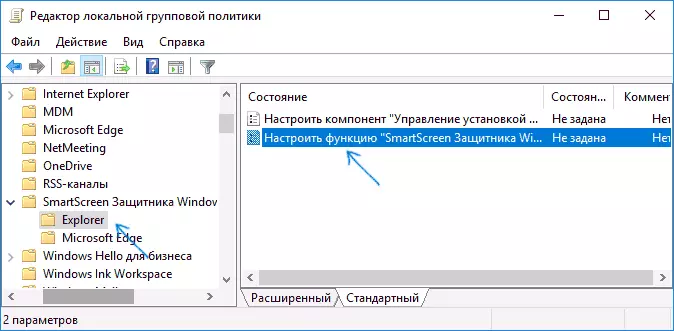
- ઉલ્લેખિત પરિમાણમાં બે વાર ક્લિક કરો અને સેટિંગ્સ વિંડોમાં "અક્ષમ" પસંદ કરો. જ્યારે ડિસ્કનેક્ટ કરવામાં આવે ત્યારે, એક્સપ્લોરર વિભાગમાં, તે માઇક્રોસોફ્ટ એજ સેક્શનમાં અક્ષમ હોય ત્યારે, તે વિન્ડોઝમાં ફાઇલોને તપાસવાનું બંધ કરે છે, જ્યારે સ્માર્ટસ્ક્રીન ફિલ્ટર અનુરૂપ બ્રાઉઝરમાં બંધ થાય છે.

પરિમાણોને બદલ્યા પછી, સ્થાનિક જૂથ નીતિ સંપાદકને બંધ કરો, સ્માર્ટસ્ક્રીન ડિસ્કનેક્ટ થશે.
તમે સ્માર્ટસ્ક્રીનને અક્ષમ કરવા માટે Windows 10 સેટિંગ્સની તૃતીય-પક્ષ ઉપયોગિતાઓનો પણ ઉપયોગ કરી શકો છો, ઉદાહરણ તરીકે, આ ફંક્શન ડીઆઈએસડી ++ પ્રોગ્રામમાં છે.
વિન્ડોઝ 10 પેનલમાં સ્માર્ટસ્ક્રીન ફિલ્ટરને અક્ષમ કરો
મહત્વપૂર્ણ: નીચે વર્ણવેલ પદ્ધતિઓ વિન્ડોઝ 10 આવૃત્તિઓ માટે 1703 સર્જકો અપડેટ કરવા માટે લાગુ છે.
પ્રથમ પદ્ધતિ તમને સિસ્ટમ સ્તર પર સ્માર્ટસ્ક્રીનને અક્ષમ કરવાની મંજૂરી આપે છે, દા.ત., ઉદાહરણ તરીકે, તે કોઈપણ પ્રોગ્રામ બ્રાઉઝરનો ઉપયોગ કરીને ડાઉનલોડ કરવામાં આવે ત્યારે તે કામ કરશે નહીં.
વિન્ડોઝ પેનલ પર જાઓ, આ માટે વિન્ડોઝ 10 માં તમે ખાલી "સ્ટાર્ટ" બટન (અથવા વિન વિન + એક્સ દબાવો) પર જમણી માઉસ બટન પર ક્લિક કરી શકો છો, પછી યોગ્ય મેનૂ આઇટમ પસંદ કરો.
કંટ્રોલ પેનલમાં, "સુરક્ષા અને જાળવણી" પસંદ કરો (જો "કેટેગરી" દૃશ્ય ચાલુ છે, તો પછી "સિસ્ટમ અને સુરક્ષા" - "સુરક્ષા અને જાળવણી". પછી ડાબી બાજુએ, "વિન્ડોઝ સ્માર્ટસ્ક્રીન સેટિંગ્સ બદલવાનું" ક્લિક કરો (તમારે જરૂર છે કમ્પ્યુટર સંચાલક બનવું).
ફિલ્ટરને અક્ષમ કરવા માટે, "તમે અજાણ્યા એપ્લિકેશન્સ સાથે જે કરવા માંગો છો" વિંડોમાં, "ન કરવું (વિન્ડોઝ સ્માર્ટસ્ક્રીનને અક્ષમ કરો)" પસંદ કરો અને ઠીક ક્લિક કરો. તૈયાર
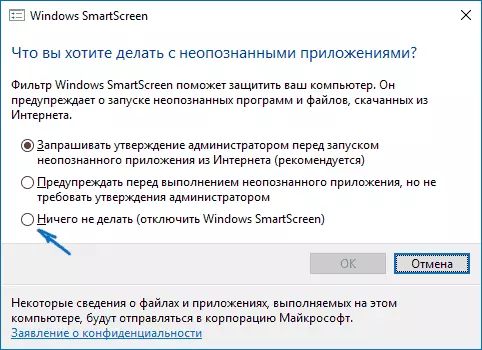
નોંધ: જો, સ્માર્ટસ્ક્રીન વિન્ડોઝમાં 10 સેટિંગ્સ વિંડોમાં, બધી સેટિંગ્સ નિષ્ક્રિય છે (ગ્રે), તમે પરિસ્થિતિને બે રીતે સુધારી શકો છો:
- રજિસ્ટ્રી એડિટરમાં (વિન + આર - રેગડિટ) માં hkey_local_machine \ સૉફ્ટવેર \ policies \ Policies \ Policies \ Policies \ Microsoft \ Windows \ સિસ્ટમ, "enablesmartscreen" નામના વિકલ્પને કાઢી નાખો. કમ્પ્યુટર અથવા "એક્સપ્લોરર" પ્રક્રિયાને ફરીથી પ્રારંભ કરો.
- સ્થાનિક જૂથ નીતિ સંપાદકને ચલાવો (ફક્ત વિન્ડોઝ 10 પ્રો અને ઉપર, પ્રારંભ કરવા માટે, વિન + આર દબાવો અને gpedit.msc દાખલ કરો). કમ્પ્યુટર રૂપરેખાંકન વિભાગમાં સંપાદકમાં - વહીવટી નમૂનાઓ - વિન્ડોઝ ઘટકો - એક્સપ્લોરર "વિન્ડોઝ સ્માર્ટસ્ક્રીનને ગોઠવો અને તેના માટે" અક્ષમ "સેટ કરો" પર ક્લિક કરો. ઉપયોગ કર્યા પછી, કંટ્રોલ પેનલ દ્વારા સેટિંગ્સ ઉપલબ્ધ રહેશે (તે ફરીથી પ્રારંભ કરવું જરૂરી હોઈ શકે છે).
સ્થાનિક જૂથ નીતિ સંપાદકમાં સ્માર્ટસ્ક્રીન બંધ કરો (1703 સુધીના સંસ્કરણોમાં)
આ પદ્ધતિ વિન્ડોઝ 10 હોમ માટે યોગ્ય નથી, કારણ કે સિસ્ટમના આ સંસ્કરણમાં ઉલ્લેખિત ઘટક ખૂટે છે.
વિન્ડોઝ 10 ના વ્યાવસાયિક અથવા કોર્પોરેટ સંસ્કરણના વપરાશકર્તાઓ સ્થાનિક જૂથ નીતિ સંપાદકનો ઉપયોગ કરીને સ્માર્ટસ્ક્રીનને અક્ષમ કરી શકે છે. તેને પ્રારંભ કરવા માટે, કીબોર્ડ પર વિન + આર કીઓને દબાવો અને gpedit.msc ને "ચલાવો" વિંડોમાં દાખલ કરો, પછી એન્ટર દબાવો. આગળ, આ પગલાં અનુસરો:
- કમ્પ્યુટર રૂપરેખાંકન પર જાઓ - વહીવટી નમૂનાઓ - વિન્ડોઝ ઘટકો - એક્સપ્લોરર.
- સંપાદકની જમણી બાજુએ, "વિન્ડોઝ સ્માર્ટસ્ક્રીનને ગોઠવો" પેરામીટરને ડબલ-ક્લિક કરો.

- "સક્ષમ" પેરામીટર સેટ કરો, અને તળિયે - "સ્માર્ટસ્ક્રીનને અક્ષમ કરો" (સ્ક્રીનશૉટ જુઓ).
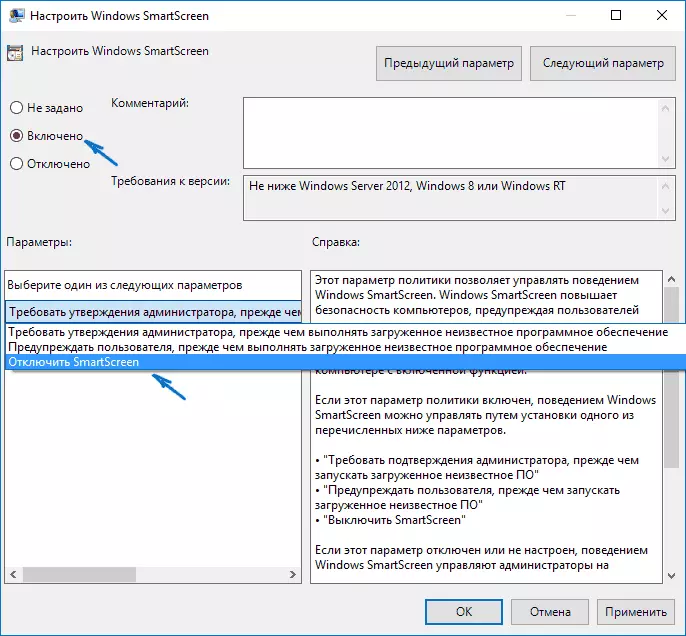
તૈયાર છો, ફિલ્ટર અક્ષમ છે, થિયરીમાં, રીબૂટ કર્યા વિના કામ કરવું જોઈએ, પરંતુ પણ આવશ્યક હોઈ શકે છે.
વિન્ડોઝ 10 સ્ટોર એપ્લિકેશન્સ માટે સ્માર્ટસ્ક્રીન
સ્માર્ટસ્ક્રીન ફિલ્ટર અલગથી કાર્ય કરે છે અને તે સરનામાંને ચકાસવા માટે કે જેમાં વિન્ડોઝ 10 એપ્લિકેશન્સનો ઉલ્લેખ કરવામાં આવે છે, જે કેટલાક કિસ્સાઓમાં તેમના અસમાનતાને કારણ બની શકે છે.
આ કિસ્સામાં સ્માર્ટસ્ક્રીનને અક્ષમ કરવા માટે, પરિમાણો પર જાઓ (સૂચના આયકન દ્વારા અથવા વિન + i કીઝનો ઉપયોગ કરીને) - ગોપનીયતા સામાન્ય છે.
"વેબ સામગ્રીને તપાસવા માટે સ્માર્ટસ્ક્રીન ફિલ્ટરને સક્ષમ કરો જે એપ્લિકેશન્સ વિન્ડોઝ સ્ટોરનો ઉપયોગ કરી શકે છે" સ્વિચને "ઑફ" પોઝિશન પર મૂકો.
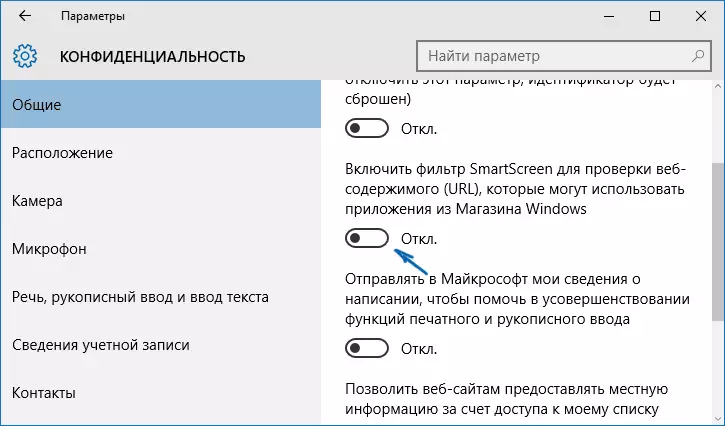
વૈકલ્પિક: તે જ કરી શકાય છે જો રજિસ્ટ્રીમાં, વિભાગમાં hkey_current_user \ સૉફ્ટવેર \ Microsoft \ Windows \ turnerversion \ Apphost ને namewebcontententEvalualatualation (જ્યારે તે બનાવવા માટે પૂરતું નથી ત્યારે ડીવર્ડ પરિમાણ માટે મૂલ્ય 0 (શૂન્ય) સેટ કરો. આ નામથી ડોર્ડ પેરામીટર 32 બિટ્સ).
જો તમારે એજ બ્રાઉઝરમાં સ્માર્ટસ્ક્રીનને અક્ષમ કરવાની જરૂર હોય (જો તમે તેનો ઉપયોગ કરો છો), તો પછી તમને પહેલાથી જ વિડિઓ હેઠળની માહિતી મળશે.
વિડિઓ સૂચના
વિડિઓમાં સ્માર્ટસ્ક્રીન ફિલ્ટર સ્પષ્ટપણે વિન્ડોઝ 10 છેલ્લા સંસ્કરણોમાં બતાવવામાં આવ્યું છે.બ્રાઉઝર માઇક્રોસોફ્ટ ધારમાં
અને ફિલ્ટરનું છેલ્લું સ્થાન માઇક્રોસોફ્ટ એજ બ્રાઉઝરમાં છે. જો તમે તેનો ઉપયોગ કરો છો અને તમારે તેમાં સ્માર્ટસ્ક્રીનને અક્ષમ કરવાની જરૂર છે, તો પરિમાણો પર જાઓ (બ્રાઉઝરના ઉપલા જમણા ખૂણામાં બટન દ્વારા).

અંત સુધી નીચે સ્ક્રોલ કરો અને "ડિસ્પ્લે એક્સ્ટ્રાઝ" બટનને ક્લિક કરો. વિકલ્પો ". વધારાના પરિમાણોના અંતમાં સ્માર્ટસ્ક્રીન સ્ટેટ સ્વીચ છે: ફક્ત તેને "અક્ષમ" સ્થિતિમાં ફેરવો.
તે બધું જ છે. હું ફક્ત એટલું જ નોંધું છું કે જો તમારો ધ્યેય કોઈ શંકાસ્પદ સ્રોતથી કોઈ પ્રોગ્રામ ચલાવવાનો છે અને તે આ માટે છે જે તમે આ માર્ગદર્શિકા શોધી રહ્યા છો, તે તમારા કમ્પ્યુટરને નુકસાન પહોંચાડી શકે છે. સાવચેત રહો, અને સત્તાવાર સાઇટ્સમાંથી પ્રોગ્રામ્સ ડાઉનલોડ કરો.
